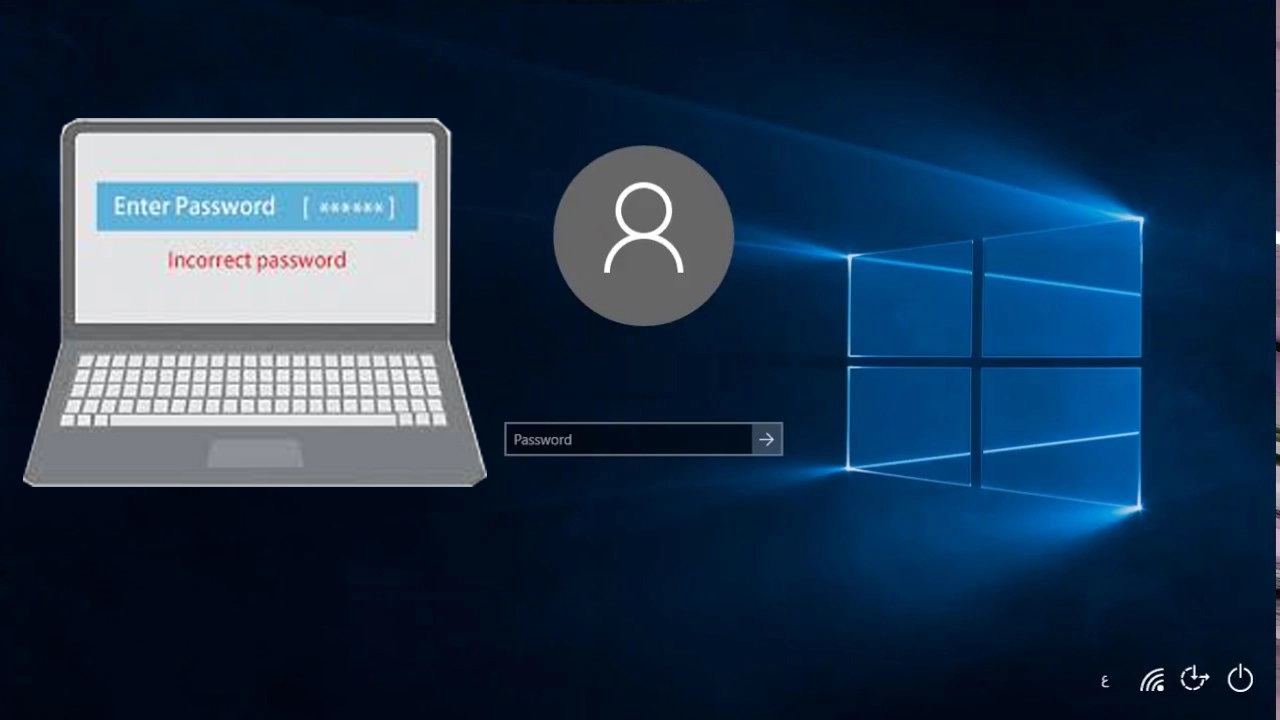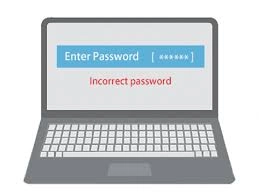ليپ ٽاپ ۽ ڪمپيوٽر لاءِ پاسورڊ ڪم
پاسورڊ انگن يا اکرن جو هڪ سيٽ يا انهن جو هڪ ميلاپ هوندو آهي، جيڪو مختلف سمارٽ ڊيوائسز جهڙوڪ ليپ ٽاپ جي حفاظت لاءِ ٺاهيو ويندو آهي، ۽ اهو ڄاڻڻ هڪ اهم ۽ آسان شيءِ آهي ته پاسورڊ ڪيئن ٺاهيو وڃي، جيڪو هر ڪنهن کي سکڻ گهرجي ته جيئن پنهنجي حفاظت لاءِ. رازداري ۽ ذاتي معلومات. ، ۽ ڪنهن کي به ذاتي ڊيٽا ۽ ان جا راز ڏسڻ جي اجازت ناهي، هن آرٽيڪل ۾ اسان وضاحت ڪنداسين ته پاسورڊ ڪيئن سيٽ ڪجي ۽ ان کي ڪيئن ختم ڪجي، پاسورڊ وسارڻ جي صورت ۾ ڊوائيس کي ڪيئن چالو ڪجي.
هڪ ليپ ٽاپ پاسورڊ ڪيئن ٺاهيو
- اسان اسڪرين جي تري ۾ بار ۾ لفظ "شروع" تي ڪلڪ ڪريو.
- مينيو مان جيڪو ظاهر ٿئي ٿو، چونڊيو ڪنٽرول پينل.
- ان کان پوء اسان فهرست مان چونڊيو (يوزر اڪائونٽس)، ۽ ان تي ڪلڪ ڪندي، اسان مختلف اختيارن کي ڏسندا سين، ۽ پوء اسان "توهان جي اڪائونٽ لاء پاسورڊ ٺاهيو" اختيار تي ڪلڪ ڪندا آهيون.
- اسان پهريون خالي يا نئون پاس ورڊ ڀريون ٿا انگن، اکرن، انهن جو هڪ ميلاپ، يا ڪو به پاسورڊ جيڪو اسان ٽائپ ڪرڻ چاهيون ٿا.
- ٻئي تصديق واري علائقي ۾ پاسورڊ ٻيهر ٽائپ ڪريو (نئين پاسورڊ جي تصديق ڪريو).
- پاسورڊ ٺاھيو بٽڻ تي ڪلڪ ڪريو يا پاسورڊ ٺاھيو جڏھن ڪيو ويو.
- ڊوائيس کي ريبوٽ ڪريو انهي کي يقيني بڻائڻ ته پاسورڊ ڪاميابي سان ٺاهي وئي.
هڪ ليپ ٽاپ پاسورڊ کي ڪيئن انلاڪ ڪرڻ
پڻ پڙهو: بهترين MSI GT75 Titan 8SG گيمنگ ليپ ٽاپ
- اسان ليپ ٽاپ يا ڊيسڪ ٽاپ ڪمپيوٽر شروع ڪريون ٿا ۽ هڪ اسڪرين ظاهر ٿئي ٿي ته اسان کي صارف نالو ۽ پاسورڊ داخل ڪرڻ لاءِ چيو وڃي.
- اسان ٽي بٽڻ گڏ ڪريون ٿا: ڪنٽرول، Alt ۽ حذف ڪريو ۽ هڪ ننڍڙي اسڪرين ظاهر ٿئي ٿي جيڪا اسان کي صارف جو نالو ۽ پاسورڊ داخل ڪرڻ جي ضرورت آهي.
- اسان صارف جي نالي ۾ لفظ ”ايڊمنسٽريٽر“ لکون ٿا، پوءِ ”انٽر“ کي دٻايو، جنهن کان پوءِ ليپ ٽاپ داخل ٿي ويندو، ۽ ڪي ليپ ٽاپ اهڙا آهن جيڪي توهان کي پاسورڊ داخل ڪرڻ لاءِ چون ٿا، ان صورت ۾ اسان لفظ ”پاسورڊ“ ۾ لکون ٿا. ۽ پوءِ (Enter - Enter) هن صورت ۾، اسان ڊوائيس کي هلائي سگهون ها.
ڪمپيوٽر ۽ ليپ ٽاپ لاءِ پاسورڊ ڪيئن ختم ڪجي
- اسڪرين جي تري ۾ بار ۾ (شروع) تي ڪلڪ ڪريو.
- اسان فهرست مان چونڊيو (ڪنٽرول پينل).
- اڳيون، اسان مينيو مان "يوزر اڪائونٽس" تي ڪلڪ ڪرڻ لاء چونڊيو ٿا جيڪو ظاهر ٿئي ٿو.
- اسان چونڊيو (پنهنجو پاسورڊ هٽايو) يا پاسورڊ کي حذف ڪريو.
- اسان پاسورڊ فيلڊ ۾ پاسورڊ لکون ٿا.
- آخرڪار، اسان پاسورڊ هٽايو تي ڪلڪ ڪريو / انهي صورت ۾ اسان پاسورڊ کي هٽائي ڇڏيو ۽ آپريشن جي اثرائتي ڏسڻ لاء ليپ ٽاپ کي ٻيهر شروع ڪريو.
نوٽ: پاسورڊ ڪنهن کي به ظاهر نه ڪرڻ گهرجي، ليپ ٽاپ کي بند يا تحفظ کان سواء ڪٿي به نه ڇڏڻ گهرجي، ۽ توهان سڀني ڪمپيوٽرن لاء هڪ پاسورڊ سيٽ ڪرڻ کان بچڻ گهرجي.
پڻ ڏسو:
ساڳئي آواز جي معيار سان ليپ ٽاپ جي مقدار کي 300٪ تائين وڌائڻ جو پروگرام
اھم حل انھن لاءِ جيڪي مبتلا آھن ليپ ٽاپ جي بيٽري زندگيءَ کان
بغير سافٽ ويئر جي ليپ ٽاپ جي ماڊل ۽ وضاحتن کي ڄاڻو
ڪيئن ڪم ڪجي ونڊوز 7 ڪمپيوٽر پاسورڊ
"شروع" بٽڻ کي دٻائڻ سان "ڪنٽرول پينل" داخل ڪريو. منتخب ڪريو "يوزر اڪائونٽس ۽ خانداني حفاظت" ۽ پوءِ "پنهنجي کاتي لاءِ پاسورڊ ٺاهيو" سيڪشن جي تحت "پنهنجي يوزر اڪائونٽ ۾ تبديليون ڪريو".
"پاسورڊ اشارو" سيڪشن ۾، هڪ ياد ڏياريندڙ جملو مهيا ڪريو استعمال ڪندڙ کي ياد ڏياريندڙ پاسورڊ جي صورت ۾ جيڪڏهن اهي اهو وساري ويا آهن. _
عمل کي مڪمل ڪرڻ لاء، ڪلڪ ڪريو پاسورڊ ٺاهيو.